Activer ou désactiver la barre de défilement de superposition dans le navigateur Microsoft Edge
La barre(Scroll bar) de défilement d'un navigateur affiche les parties de l'objet qui s'étendent au-delà des bordures de la fenêtre. Cela permet un comportement de défilement fluide. Selon vos préférences, vous pouvez activer ou désactiver la barre de défilement de superposition dans Microsoft Edge(overlay scrollbar in Microsoft Edge) .
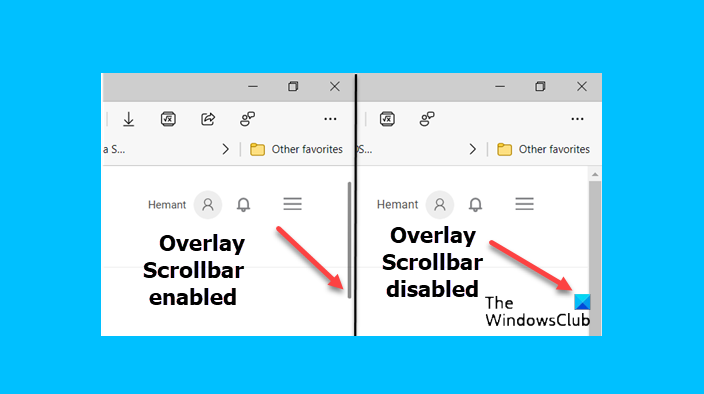
Activer ou désactiver la barre de défilement de superposition(Overlay scrollbar) dans le navigateur Microsoft Edge(Microsoft Edge browser)
C'est l' orientation de la (s orientation)barre(scroll bar) de défilement qui dicte la direction du défilement. Par exemple, pour faire défiler le contenu d'une fenêtre vers la gauche ou vers la droite, on utilise une barre de défilement horizontale tandis qu'une barre de défilement(scroll bar) verticale permet de faire défiler le contenu vers le haut ou vers le bas. Voici comment vous pouvez activer ou désactiver la barre de défilement de superposition(overlay scrollbar) dans Microsoft Edge Canary .
- Lancez le navigateur Microsoft Edge.
- Ouvrez un nouvel onglet.
- Tapez ce qui suit et appuyez sur Entrée – edge://flags .
- Dans la zone de recherche(search box) de la page des drapeaux , entrez - (page enter –) #edge-overlay-scrollbars-win-style
- Vérifiez si les barres de défilement superposées de style Windows sont visibles.
- Sélectionnez(Select) Activé dans le bouton déroulant.
- Pour le désactiver, sélectionnez l' option Désactivé(Disabled option) .
- Redémarrez votre navigateur.
Une barre de défilement se compose d'un arbre grisé avec des boutons fléchés à chaque extrémité, marquant les extrémités. Entre ces flèches se trouve la partie de la page Web qui est visible pour un lecteur.
Comment activer la superposition de la barre de défilement ?
Lancez le navigateur Microsoft Edge(Microsoft Edge browser) et ouvrez un nouvel onglet.
Dans la barre d'adresse du nouvel onglet, saisissez le texte suivant et appuyez sur la touche Entrée(Enter key) - edge://flags.
Maintenant, dans la zone de recherche(search box) de la page des drapeaux, copiez-collez la ligne de texte suivante -(text –) #edge-overlay-scrollbars-win-style .
Maintenant, vérifiez si l'en-tête des barres de défilement superposées de style Windows est visible sur la page.

Si oui, appuyez sur la flèche déroulante à côté de l'en-tête, et dans la liste des options affichées, sélectionnez l' option Activé .(Enabled )
Relancez votre navigateur pour que les modifications prennent effet.
Une autre façon d'activer la superposition de la barre de défilement(scrollbar overlay) dans le navigateur Edge(Edge browser) consiste à utiliser l'utilitaire d'invite de commande(Command Prompt utility) .

(Simply)Ouvrez simplement la fenêtre d'invite de commande(Command Prompt window) , tapez ce qui suit et appuyez sur Entrée :
"%LOCALAPPDATA%\Microsoft\Edge SxS\Application\msedge.exe" --enable-features=OverlayScrollbar, OverlayScrollbarWinStyle, OverlayScrollbarWinStyleAnimation
Cela ouvrira le navigateur Edge(Edge browser) avec la barre de défilement superposée activée.
Comment désactiver la superposition de la barre de défilement(scrollbar overlay) ?
Suivez les étapes décrites ci-dessus pour atteindre l'en-tête des barres de défilement superposées de style Windows. Ensuite, pour désactiver l'expérience, appuyez simplement sur le bouton déroulant à côté de l'en- tête et sélectionnez l'option Désactivé(heading and select Disabled option) . Cela désactivera la superposition de la barre de défilement(scrollbar overlay) dans le navigateur Microsoft Edge(Microsoft Edge browser) .
Connexe(Related) : Comment changer la largeur(Scrollbar width) de la barre de défilement dans Windows .
That’s all there is to it!
Related posts
Comment supprimer le bouton de menu Extensions de Microsoft Edge toolbar
Comment définir ou changer Microsoft Edge homepage sur Windows 10
Ajouter un Home button à Microsoft Edge browser
Comment limiter Media Autoplay dans Microsoft Edge browser
Comment appliquer Google SafeSearch dans Microsoft Edge dans Windows 10
Comment désactiver Microsoft Edge est utilisé pour le partage de message
Comment désactiver ou arrêter Video Autoplay dans Microsoft Edge
Comment afficher Favorites Bar dans Microsoft Edge sur Windows 10
Microsoft Edge ne s'ouvrira pas sur Windows 11/10
Comment installer Chrome Themes sur Microsoft Edge browser
Comment goupiller les sites Web au Taskbar avec Microsoft Edge
Comment installer Chrome Extensions sur Microsoft Edge browser
Comment utiliser Smart Copy dans Microsoft Edge
Best Themes pour Microsoft Edge à partir de Edge Extensions and Add-ons Store
Comment masquer Title Bar avec Vertical Tabs dans Microsoft Edge
Collections dans Microsoft Edge est un moyen facile de stocker web content
Comment supprimer automatiquement l'historique de navigation Microsoft Edge à la sortie
Assign Backspace key Pour revenir une page dans Microsoft Edge
Comment installer Microsoft Edge browser sur Chromebook
Comment Highlight Text dans PDF documents Microsoft Edge browser
